 |
|
|
 |
| ステンドグラスフィルタを使うモザイク画的表現 |
 |
| ステンドグラスフィルタを使って、モザイク画風の画像を作ってみましょう。 |
|
|
 |
 |
 |
| 1. |
|
 |
|
加工元の画像を用意します。
これをレイヤ複製します。 |
|
 |
| 2. |
|
 |
|
複製した上のレイヤに、
メニュー[フィルタ]− [階調補正]−[階調の反転]
を選択し、階調を反転させます。
左図のようになります。 |
|
 |
| 3. |
|
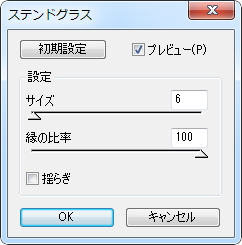 |
|
ここにフィルタ[ステンドグラス]をかけます。
メニュー[フィルタ]−[表現手法]−[ステンドグラス]
を選択します。
[ステンドグラス]ダイアログが開きます。 |
|
 |
|
|
設定で、ここでは「サイズ」を6、「縁の比率」を100にします。
この設定は加工する画像のサイズによって変わりますので、調節しましょう。 |
|
 |
| 3. |
|
 |
|
左図のようになります。
これを再び、
メニュー[フィルタ]−[階調補正]−[階調の反転]
で、階調を反転させます。 |
|
 |
| 4. |
|
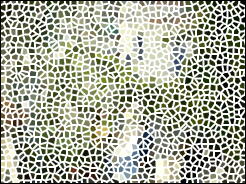 |
|
左図のようになります。
これを、
メニュー[フィルタ]−[その他]− [白を透明に]
で透過させます。 |
|
 |
| 5. |
|
 |
|
これを複製し、加工前の画像の上に、
ひとつはオーバーレイ、さらに上にソフトライトで
合成します。 |
|
 |
| 6. |
|
 |
|
左図のようになります。
完成です。 |
|
 |
|
|
 |